Как пользоваться Stage Manager в macOS Ventura
С каждым годом разработчикам операционных систем все сложнее становится придумывать новые функции для будущих версий. Складывается ощущение, что в отрасли назрел достаточно серьезный кризис идей. Все, что можно скопировать у конкурентов, уже скопировано, а то, что еще не успели, в скором времени скопируют. Только этим можно объяснить появление в macOS Ventura такой опции, как Stage Manager, или, как его назвали на русском языке, Постановщик.
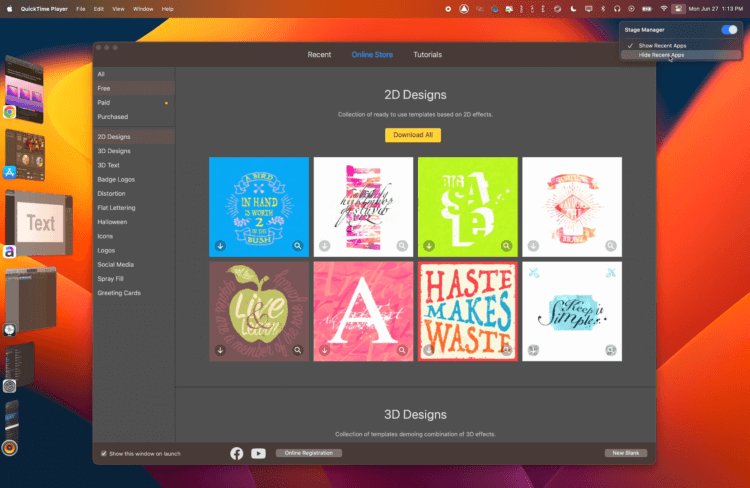
Когда активно только одно окно, то смотрится такая компоновка очень удобно.
❗️ПОДПИСЫВАЙСЯ НА НАШ КАНАЛ В ДЗЕНЕ И ЧИТАЙ ЭКСКЛЮЗИВНЫЕ СТАТЬИ БЕСПЛАТНО
С учетом того, что в macOS уже давно реализовано удобнейшее переключение между рабочими столами и просмотр всех запущенных приложений через Mission Control, вопрос целесообразности появления Stage Manager стоит особенно остро. Давайте разберемся, как работает Постановщик в macOS Ventura, и постараемся определить, действительно ли его использование делает работу с большим количеством окон удобнее.
Stage Manager — как включить
В чем же заключается суть Stage Manager? Он позволяет автоматически упорядочить все открытые окна приложений. Обратите внимание, что не просто приложения, а именно открытые окна. То есть если у вас запущено несколько документов в Pages, то каждый из них будет учитываться как отдельное окно.
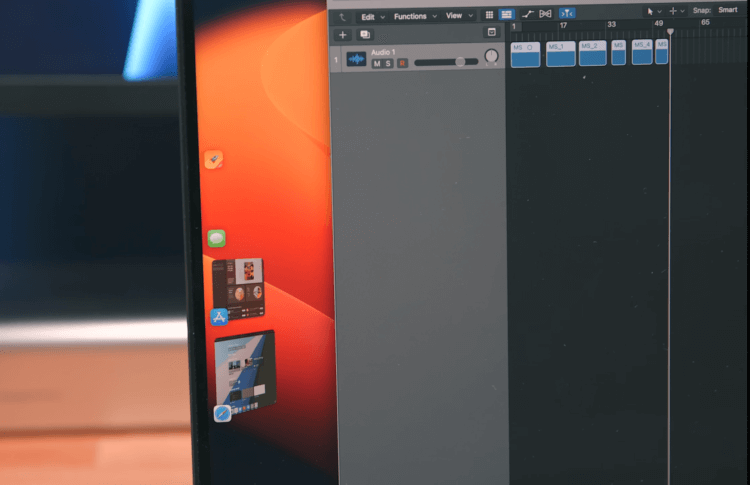
Вот так выглядит боковая панель со включенной опцией отображения недавно запущенных программ.
Для удобства пользователя активное окно размещается в центре экрана, все остальные выстраиваются с левого края в виде столбца. Файлы на рабочем столе по умолчанию скрываются, чтобы не отвлекать от работы в запущенных приложениях. Только не думайте, что активным можно держать только одно окно. Вы без всяких проблем можете добавлять к текущему окну и другие приложения, тем самым группируя их между собой.
Если в процессе работы вам потребуется открыть любое приложение из тех, которые находятся в левом столбце, достаточно просто кликнуть по нему, и те окна, которые в настоящий момент находятся в центре экрана, переместятся единой группой в столбец, а выбранное окно или группа окон появится по центру экрана.
❗️ПОДПИШИСЬ НА НАШ ЧАТИК В ТЕЛЕГРАМЕ. ТАМ СОБРАЛИСЬ ТОЛЬКО ИЗБРАННЫЕ ЧИТАТЕЛИ
Именно в удобной группировке и компоновке и заключается смысл Stage Manager. Как же запустить Постановщика? Сделать это можно двумя способами:
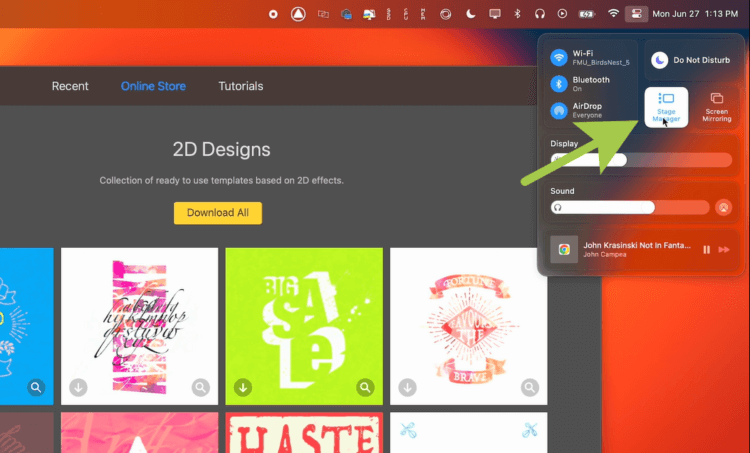
Запуск через Пункт управления происходит в одно нажатие.
- Откройте пункт управления.
Нажмите на кнопку “Постановщик”. - Для более быстрого доступа откройте Системные настройки.
Перейдите в раздел “Пункт управления”.
Напротив “Постановщика” выберите “Показывать в строке меню”.
После этого в строке состояния появится иконка для быстрого запуска.
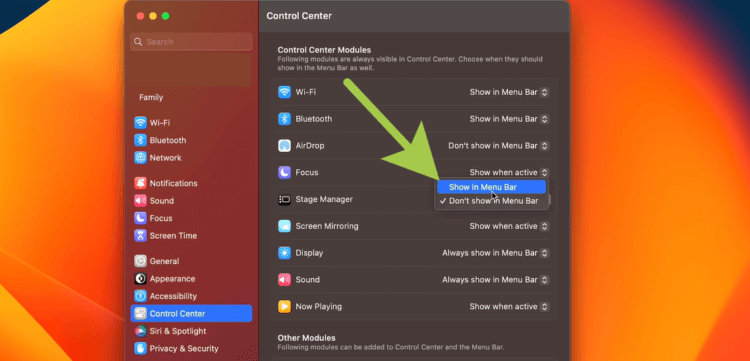
Если планируете часто пользоваться Постановщиком, то лучше разместить его в строке состояния.
При первом запуске Stage Manager вы можете настроить, стоит ли скрывать файлы и папки на рабочем столе и показывать недавние приложения с левого края экрана. Последнее советую сразу отключить, так как смотреться это будет очень странно. Особенно с учетом того, что снизу доступен Dock, из которого всегда можно быстро запустить нужную программу.
❗️ПОДПИСЫВАЙСЯ НА ТЕЛЕГРАМ-КАНАЛ СУНДУК АЛИБАБЫ. ТАМ КАЖДЫЙ ДЕНЬ ВЫХОДЯТ ПОДБОРКИ САМЫХ ЛУЧШИХ ТОВАРОВ С АЛИЭКСПРЕСС
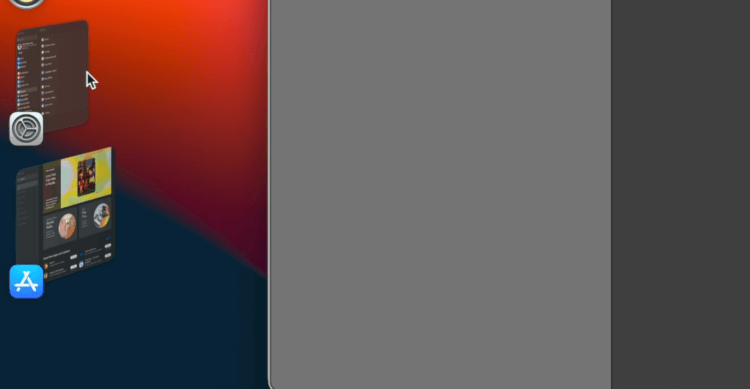
По миниатюре App Store видно, что приложение остается активным и отображает все рекламные баннеры.
После запуска Stage Manager при нажатии на “-” приложение будет скрываться не в док, а в боковой столбец. Чтобы сгруппировать несколько приложений, одно из которых находится слева, зажмите его и перетащите в центр экрана к текущему. Обратите внимание, что все программы, находящиеся в боковом меню, продолжают оставаться активными. То есть если в каком-то из них запущено видео, то его можно будет посмотреть на миниатюре конкретного окна.
Stage Manager — macOS
С одной стороны, это здорово, но расход оперативной памяти при этом очень большой. Искать приложения в боковом столбце очень неудобно. Проще всего запустить Mission Control, который покажет все открытые окна, и выбрать нужную программу именно там. Это актуально только в той ситуации, если вы используете пять и более активных окон.
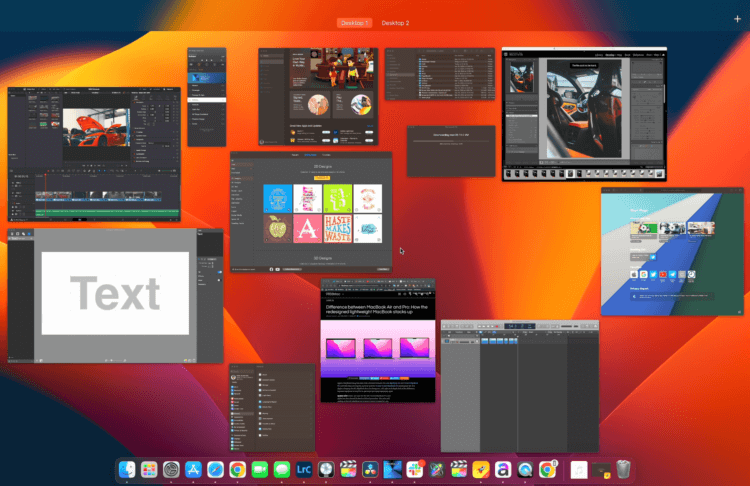
В таком количестве приложений найти нужное поможет только Mission Control.
Если же их меньше пяти, то никаких проблем с поиском не возникнет. Связано это с тем, что размер бокового столбца ограничен диагональю экрана вашего компьютера. Чаще всего это пять или шесть групп приложений. При переходе в полноэкранный режим, например, для использования Safari Stage Manager автоматически будет отключаться.
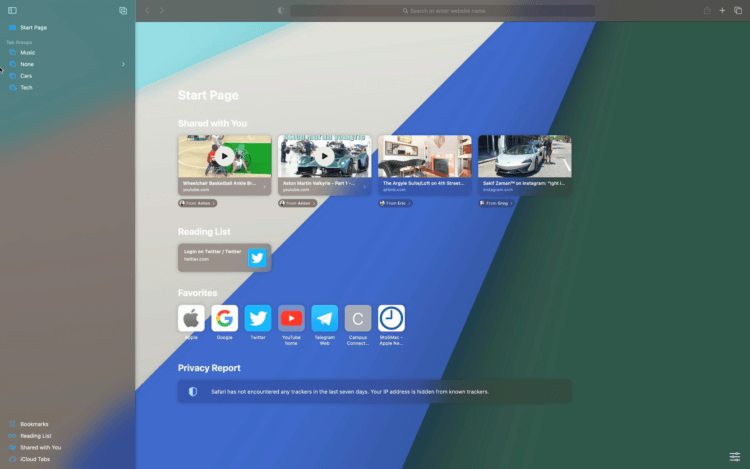
Разворот Safari на весь экран закрывает Stage Manager.
❗️ПОДПИШИСЬ НА НАШ ПУЛЬС. БУДЕШЬ УЗНАВАТЬ ВСЕ НОВОЕ САМЫМ ПЕРВЫМ
В целом в macOS Ventura Stage Manager работает достаточно неплохо. Однако мне все равно непонятно, чем не угодили Mission Control и переключение между рабочими столами для управления открытыми окнами приложений. С одной стороны, благодаря тому, что упорядочивание происходит автоматически, это должно быть удобнее для пользователей. Но чем больше окон изначально будет запущено, тем сильнее можно запутаться в том, как Stage Manager их разместил. Вам в любом случае придется запускать Mission Control для удобного поиска нужной программы.
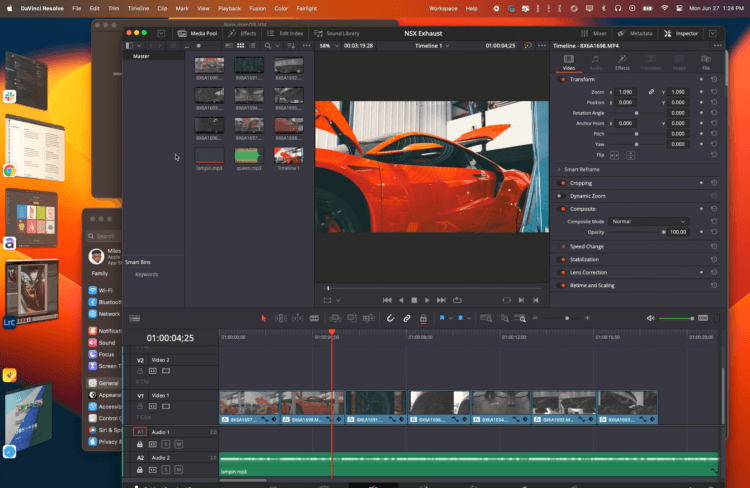
Из-за того, что окна не ограничены по размеру, даже при использовании Stage Manager на экране возможна мешанина.
Хоть Stage Manager работает на Маке хорошо, я все равно не понимаю смысл от его появления. Для тех, кто любит запускать больше количество окон и потом в них разбираться — он не помощник. А пользователям, кто, наоборот, старается работать в паре-тройке запущенных приложений, не нужна такая помощь. Ведь из-за столбца с запущенными приложениями полезного пространства на экране становится меньше. Как по мне, так в такой ситуации проще разнести программы на разные рабочие столы и переключатся обычным свайпом по трекпаду или мыши. Пишите в комментариях , нашли ли вы для себя сценарии применения Stage Manager. Если да, то сколько активных окон пробовали сгруппировать.










